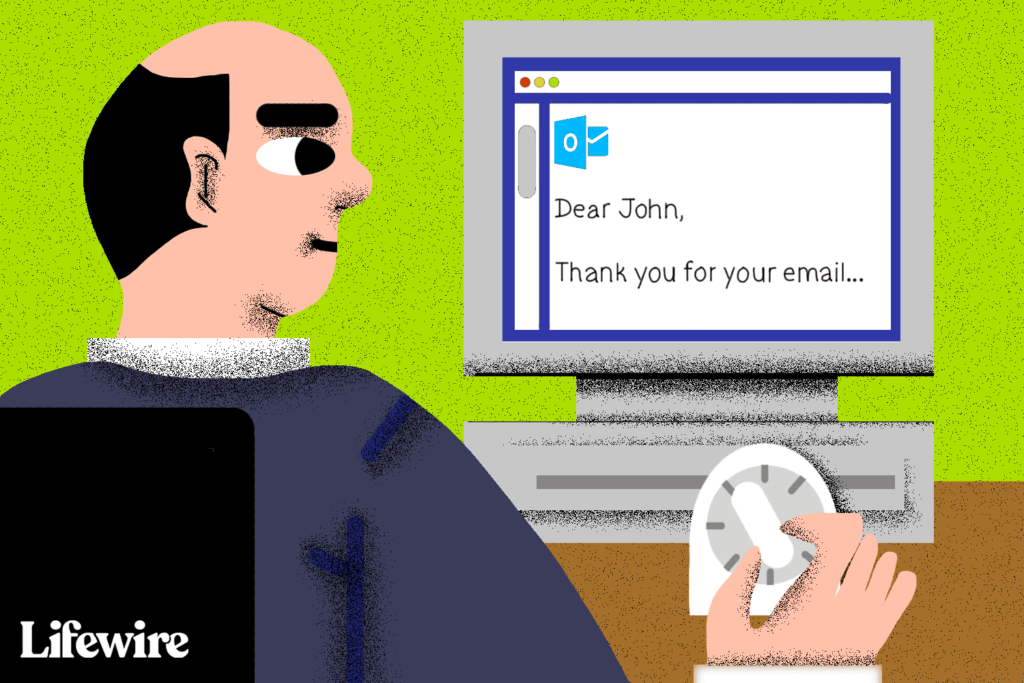Comment retarder ou programmer des e-mails dans Outlook
ce qu’il faut savoir
- va Choix > Retard de livraisonpuis sélectionnez Ne pas expédier avant case à cocher dans caractéristique dialogue. Réglez la date et l’heure.
- Pour modifier l’heure ou la date de livraison, rendez-vous sur Boîte d’envoi dossier, ouvrez l’e-mail et sélectionnez Choix > Retard de livraison.
- Pour retarder la livraison de tous les e-mails, sélectionnez document onglet, allez à Règles et alertes > Gérer les règles et les alerteset créez des règles personnalisées.
Cet article explique comment planifier des e-mails dans Outlook. Les instructions s’appliquent à Outlook 2019, 2016, 2013, 2010 et Outlook pour Microsoft 365.
Planifier une remise différée des e-mails dans Outlook
Microsoft Outlook prend en charge la planification des e-mails à envoyer à une date et une heure ultérieures plutôt qu’immédiatement.
-
choisir nouveau courrier. ou sélectionnez un e-mail existant et sélectionnez Répondre, Répondre à tousou effronté.
-
Dans la fenêtre de message, composez et traitez les messages.
-
aller à Choix onglet et sélectionnez Retard de livraison.
-
à l’intérieur caractéristique dialogue, en options de livraison, choisir Ne pas expédier avant case à cocher.
-
Définissez la date et l’heure auxquelles vous souhaitez que l’e-mail soit envoyé.
-
choisir fermeture.
-
Dans la fenêtre des messages, sélectionnez envoyer.
-
aller à Boîte d’envoi dossier pour trouver les e-mails qui ont été programmés mais pas encore envoyés.
-
Pour modifier l’heure ou la date de livraison, ouvrez l’e-mail dans une fenêtre séparée, sélectionnez Choix > Retard de livraisonet reprogrammer une heure de livraison différente.
-
Pour envoyer immédiatement l’e-mail programmé, ouvrez l’e-mail dans une fenêtre séparée, revenez à Retard de livraison l’écran, décochez la case à côté de Ne pas expédier avantpuis appuyez fermeture Suivie par envoyer.
Créer un délai d’envoi pour tous les e-mails
Vous pouvez créer un modèle d’e-mail qui inclut automatiquement les délais de livraison pour tous les messages que vous créez et envoyez. C’est pratique si vous apportez fréquemment des modifications à un e-mail que vous venez d’envoyer ou si vous envoyez un e-mail que vous regrettez d’avoir envoyé à la hâte.
En ajoutant un délai par défaut à tous les e-mails, vous pouvez empêcher leur envoi immédiat. Cela vous donne la possibilité d’apporter ou d’annuler des modifications dans le délai que vous avez créé.
Pour créer un modèle d’e-mail avec un délai de livraison :
-
aller à document Étiqueter.
-
en dessous de information > Règles et alerteschoisir Gérer les règles et les alertes.
-
à l’intérieur Règles et alertesva Règles de messagerie onglet et sélectionnez nouvelles règles.
-
à l’intérieur Assistant de règlesva Commencez avec une règle vide section, sélectionnez Appliquer les règles aux messages que j’envoiepuis sélectionnez Suivant.
-
à l’intérieur Les critères de sélection liste, cochez les cases des options que vous souhaitez appliquer au message envoyé. Pour appliquer la remise différée à tous les messages, décochez toutes les cases.puis sélectionnez Suivant.
-
Si vous décochez toutes les cases, une boîte de confirmation apparaîtra.choisir Oui Appliquer la règle à tous les messages envoyés.
-
à l’intérieur sélectionnez l’action liste, sélectionnez Retarder la livraison de quelques minutes case à cocher.
-
à l’intérieur Modifier la description de la règle liste, sélectionnez Quelque.
-
à l’intérieur commande différée boîte de dialogue, entrez le nombre de minutes que vous souhaitez attendre avant d’envoyer l’e-mail. La durée maximale est de 120 minutes.puis sélectionnez d’accord.
-
à l’intérieur Assistant de règleschoisir Suivant.
-
Sélectionnez une exception, puis sélectionnez Suivant.
-
à l’intérieur Spécifiez un nom pour cette règle Dans la zone de texte, saisissez un nom descriptif.
-
choisir activer cette règle case à cocher (si elle n’est pas déjà cochée).
-
choisir finir.
-
à l’intérieur Règles et alertes boîte de dialogue, sélectionnez d’accord Appliquer les modifications.
-
quand tu choisis envoyer Comme pour tout e-mail, il est stocké dans le dossier Boîte d’envoi ou Brouillons et attend un certain temps avant d’être envoyé.
Que se passe-t-il si Outlook ne s’exécute pas lors de la livraison ?
Si Outlook n’est pas ouvert et en cours d’exécution lorsqu’un message atteint son heure de livraison planifiée, le message ne sera pas remis. La prochaine fois que vous démarrez Outlook, le message est envoyé immédiatement.
Que se passe-t-il s’il n’y a pas de connexion Internet au moment de la livraison ?
Si vous n’êtes pas connecté à Internet et qu’Outlook est ouvert au moment de l’envoi programmé, Outlook essaiera d’envoyer l’e-mail à l’heure spécifiée, mais il échouera. Vous verrez la fenêtre d’erreur de progression d’envoi/réception d’Outlook.
Cependant, Outlook essaiera également automatiquement d’envoyer à nouveau ultérieurement. Lorsque la connexion est rétablie, Outlook envoie le message.
Si Outlook est configuré pour fonctionner en mode hors connexion à l’heure de livraison prévue, Outlook enverra automatiquement dès que le compte utilisé pour le courrier fonctionnera à nouveau en ligne.
Merci de nous en informer!
Dites-nous pourquoi !
D’autres détails ne sont pas assez difficiles à comprendre